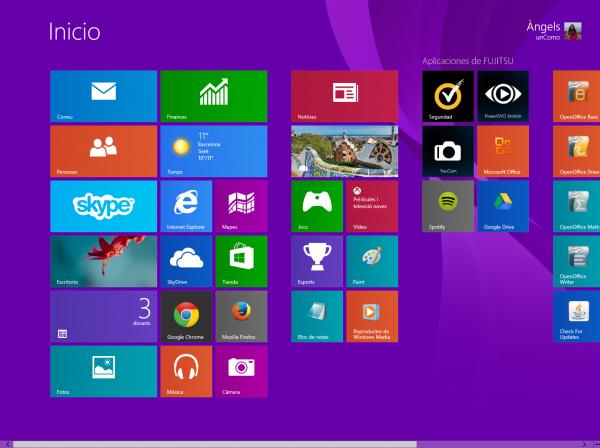
Um Screenshots in Windows zu machen , war es notwendig, auf unserer Tastatur auf den Druckbildschirm-Key zu klicken und ihn in einen Bildeditor einzufügen, indem Sie Paint eingeben. Mit dem Erscheinen von Windows 8 hat sich dies geändert, da dieses Betriebssystem eine Anwendung enthält, die speziell dafür entwickelt wurde, Screenshots zu erstellen und sie direkt zu speichern: Ausschnitte. In diesem Artikel eines Como erklären wir im Detail, wie man Screenshots in Windows 8 macht
Das erste, was Sie tun sollten, um Screenshots in Windows 8 zu machen, ist, zum Startmenü zu gehen, zum Beispiel über die Windows-Taste Ihrer Tastatur.

Als nächstes gehen Sie zum Anwendungsmenü, wo Sie alle Programme finden, die Sie auf Ihrem Windows 8 installiert haben.
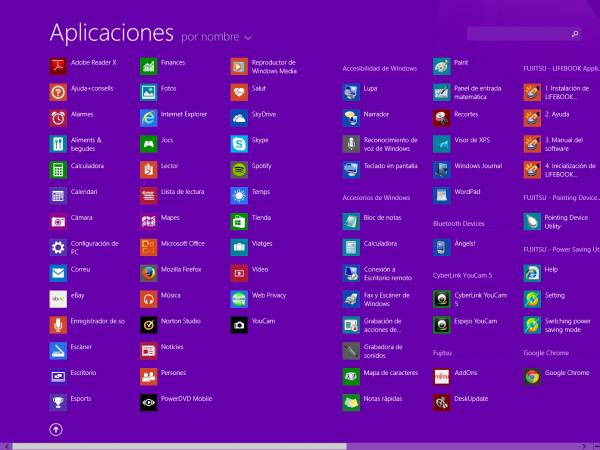
Dort sollten Sie nach “Cuts” zwischen Windows-Zubehör suchen , da dies die Anwendung ist, mit der Sie Screenshots in Windows 8 direkt erfassen können.
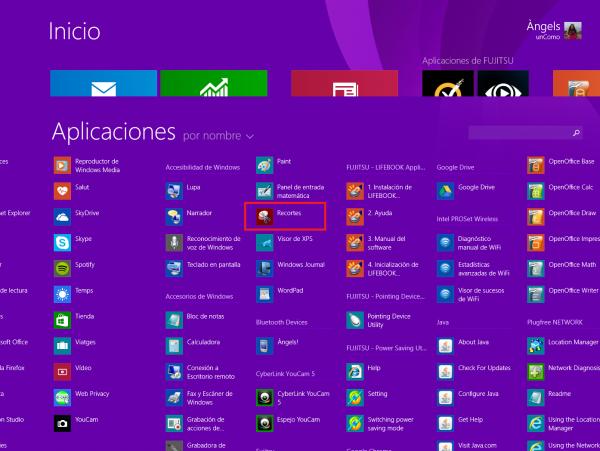
Dann öffnet sich ein kleines Fenster mit Ausschnitten. Um einen Screenshot zu erstellen, klicken Sie auf den Pfeil neben Neu und wählen Sie zwischen:
– Freiformtrimmen
– Rechteckiger Ausschnitt
– Fensterverkleidung
– Vollbild-Trimmen
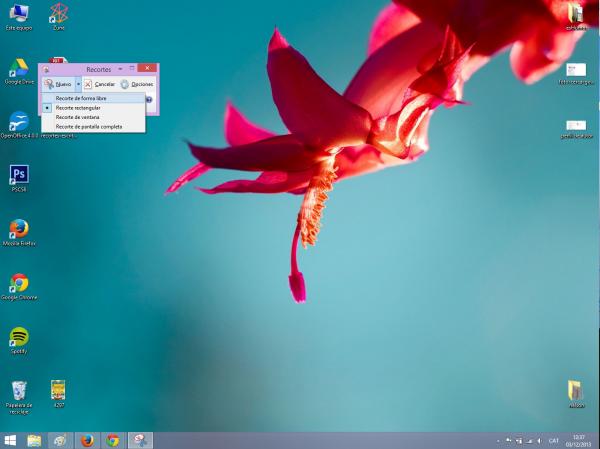
Abhängig von der gewählten Option müssen Sie den Cursor ziehen, um den Teil auszuwählen, der Sie interessiert, klicken Sie auf das Fenster, das Sie kopieren möchten, oder wählen Sie den gesamten Bildschirm. Was immer Sie interessieren, der Screenshot erscheint im Clipping-Fenster .
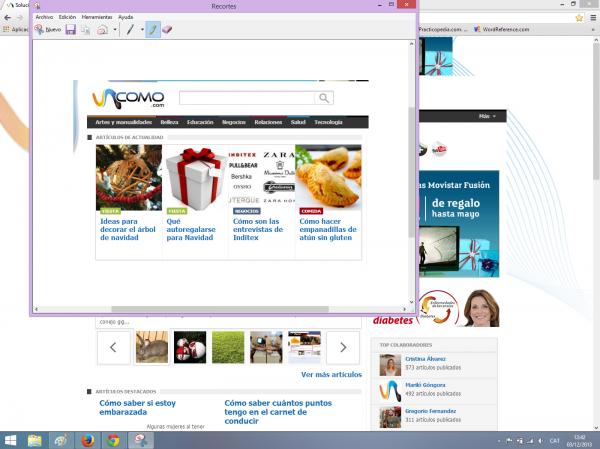
Darüber hinaus können Sie die Werkzeuge der Anwendung “Ausschnitte” verwenden , um das Capture zu schreiben oder hervorzuheben sowie es zu löschen, wenn Sie einen Fehler machen.
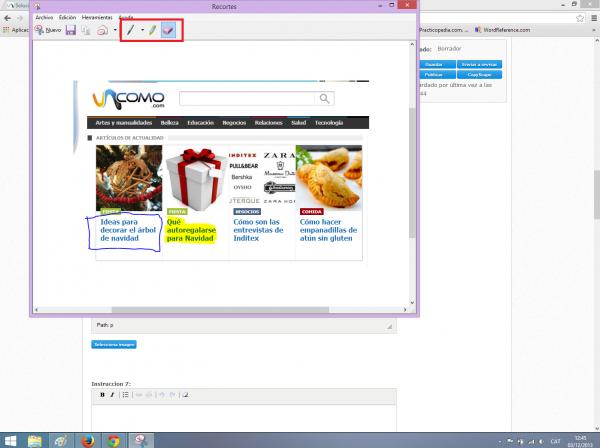
Schließlich können Sie im Menü zwischen dem automatischen Speichern des Screenshots in PNG, GIF, JPG oder HTML einer einzelnen Datei wählen; oder senden Sie es per E-Mail.
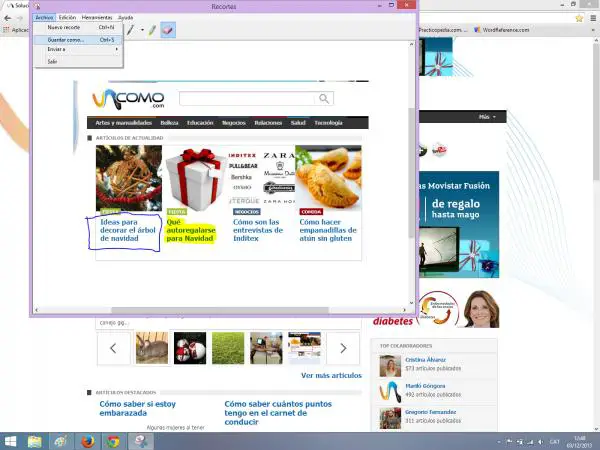
Wenn Sie weitere Artikel ähnlich wie Screenshots in Windows 8 lesen möchten, empfehlen wir Ihnen, in unsere Kategorie der Computer einzugeben.